Si alguna vez ha intentado compartir un clip divertido o un momento destacado del juego en Discord, probablemente se haya topado con un obstáculo con el temido límite de carga de videos de Discord. No es ningún secreto que Discord es la plataforma preferida por jugadores, creadores de contenido y amigos que buscan conectarse, compartir videos y divertirse. Pero cuando su video es "demasiado grande para cargar", puede ser frustrante, especialmente si no está seguro de cuál es realmente el límite de tamaño del archivo de video de Discord.
A continuación, desglosaremos todo lo que necesita saber sobre el límite de carga de videos de Discord, por qué existe y, lo que es más importante, cómo evitarlo para que pueda seguir compartiendo sus momentos favoritos sin problemas. ¡Vamos a descubrirlo!
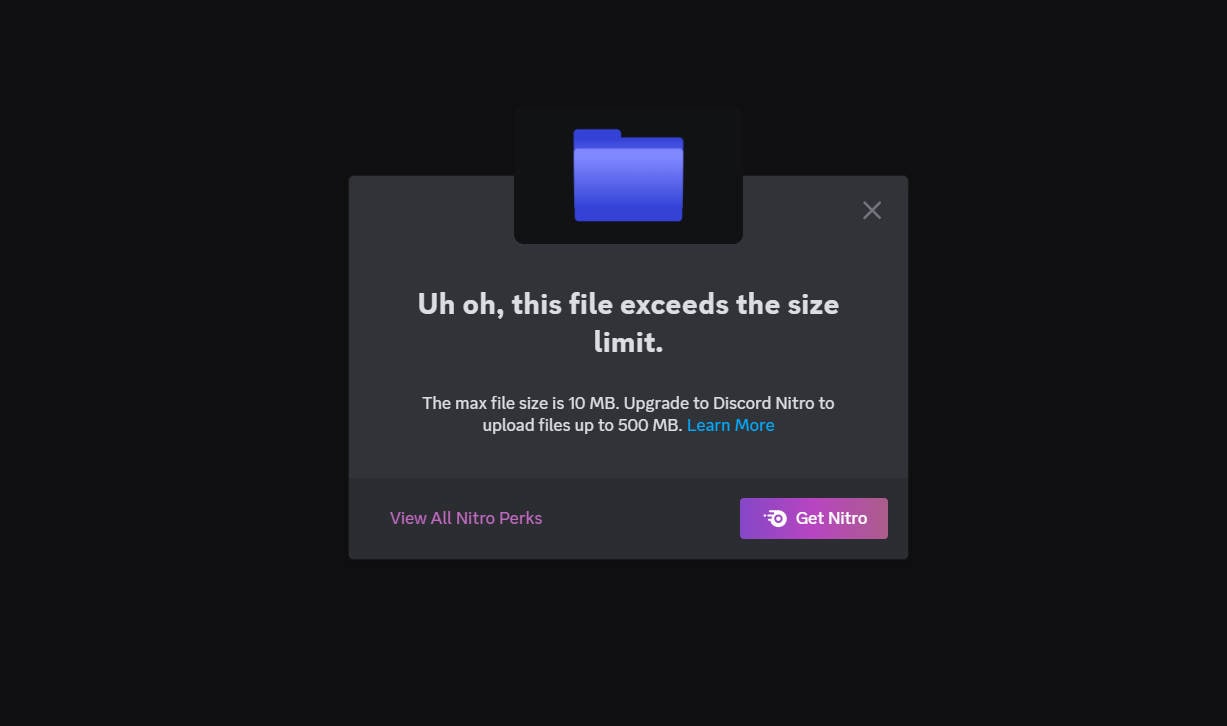
En este artículo
Parte 1. Todo lo que necesitas saber sobre el límite de tamaño de carga de videos de Discord
Entonces, el tamaño límite de los videos que puede cargar en Discord en realidad depende del tipo de plan que esté usando. Si tienes el plan gratuito, el límite de carga de videos es de 10 MB, lo cual es bastante pequeño, sinceramente. Pero si es un usuario de Discord Nitro, que es una suscripción premium de Discord, obtiene mucha más libertad, como límites de carga más grandes, emojis personalizados e incluso una mejor calidad de transmisión.
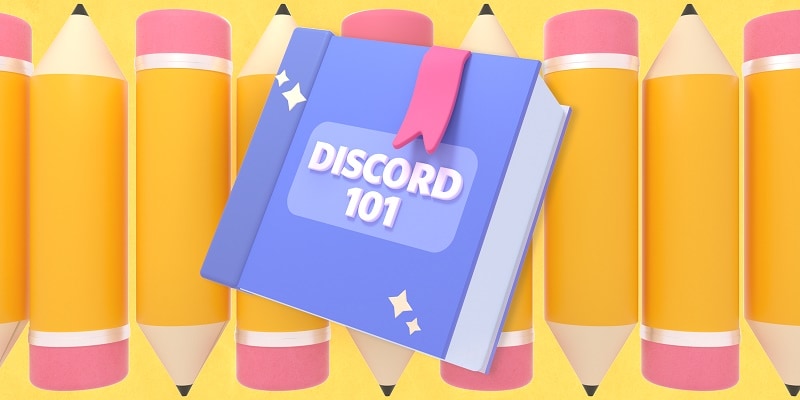
Hay dos planes Nitro: si usa Nitro Basic, su límite de carga de videos en Discord aumenta a 50 MB, y si usa Discord Nitro, aumenta su límite de carga hasta 500 MB. Para obtener más detalles sobre lo que ofrece cada plan, puede consultar la Página de Discord Nitro.
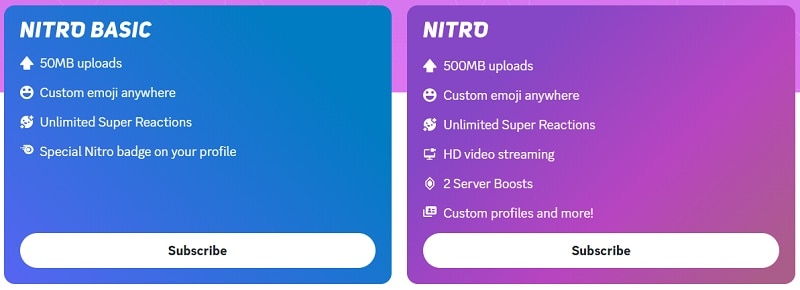
Parte 2. Cómo reducir el tamaño de un video para Discord usando una herramienta integrada
Bien, ahora que conoces los límites de carga de videos de Discord, es posible que esté pensando: "¿Qué pasa si mi video tiene más de 10 MB?" No se preocupe, hay tres formas sencillas de evitar esta restricción con su herramienta incorporada:
- Comprima su video: Puede utilizar una aplicación de compresión de video o una herramienta en línea para reducir el tamaño del archivo sin perder demasiada calidad. De esta manera, su video se ajustará al límite de 10 MB y podrá cargarse directamente a Discord.
- Utilice el almacenamiento en la nube: Si no desea reducir el tamaño de su video, intente subirlo a un servicio en la nube como Google Drive, Dropbox o OneDrive. Una vez cargado, simplemente tome el enlace y compártalo en su chat de Discord.
- Actualizar a Discord Nitro: Como mencionamos anteriormente, siempre puede actualizar a Discord Nitro. Si comparte videos con frecuencia, Nitro podría ser una excelente opción. Solo asegúrese de que se ajuste a su presupuesto y analiza detenidamente los diferentes planes utilizando el enlace de arriba antes de decidirse a comprar.
Parte 3. Cómo reducir el tamaño de un video para Discord con el mejor software de edición de video
Los tres métodos para evitar el límite de carga de videos de Discord suenan geniales, pero cada uno tiene sus propias desventajas. Si usa almacenamiento en la nube, las personas tienen que salir de Discord para ver el video, lo que puede resultar molesto e interrumpir el chat. Actualizar a Discord Nitro es otra opción, pero puede ser costoso y es posible que no siempre necesites las funciones adicionales que ofrece.
Entonces, la mejor manera de solucionar esto sin gastar dinero es comprimir sus videos para hacerlos más pequeños. Y para eso, necesitarás una buena herramienta de edición de video. Una de las mejores opciones disponibles es Wondershare Filmora: está repleta de funciones como Video Compressor que le ayudan a reducir el tamaño de sus videos para que se ajusten al límite de tamaño de Discord y mantenerlos con una apariencia nítida.
He aquí por qué vale la pena probar Filmora:
- Potente compresor de video: Reduce el tamaño del video rápidamente sin sacrificar mucha calidad, por lo que sus videos aún se verán geniales.
- Niveles de compresión ajustables: Puede elegir cuánto comprimir el video, desde el 10 % al 90 %, lo que le da control sobre el tamaño del archivo.
- Sin límite de tamaño: Comprime videos de cualquier tamaño, incluso archivos enormes de hasta 50 GB, sin restricciones.
- Admite formatos de Discord: Filmora funciona perfectamente con MP4 y WebM, los principales formatos compatibles con Discord, además de muchos otros.
- Opciones de compresión adicionales: También puede reducir el tamaño de su video manualmente ajustando la relación de aspecto o usando la herramienta de recorte.
- Kit de herramientas de edición completo: No es solo para compresión: Filmora también le permite editar, mejorar y agregar efectos a sus videos fácilmente con una amplia gama de herramientas de inteligencia artificial.
Además de eso, Filmora es súper conveniente porque funciona en Windows, macOS, Android e iOS, por lo que puede editar sus videos en cualquier momento y en cualquier lugar. También es económico e incluso ofrecen una prueba gratuita para que puedas probarlo antes de decidirte a comprarlo.
Entonces, ¿todo listo para comenzar a reducir el tamaño de sus videos para Discord? Como mencionamos anteriormente, Filmora tiene algunas formas sencillas de comprimir sus videos para que se ajusten a los límites de carga de Discord. Con sus funciones fáciles de usar, Filmora actúa como un excelente compresor de video para Discord, haciendo que el proceso sea rápido y sin complicaciones. Ahora, intentémoslo de verdad y sigamos esta sencilla guía para comenzar:
Método 1: Uso del compresor de video
Paso 1 Inicie Filmora y cargue su video
Si aún no has descargado Wondershare Filmora, obtén la última versión aquí. Una vez instalada, haga doble clic en el icono para iniciar la aplicación. Cuando se abra Filmora, haga clic en "Nuevo proyecto" para comenzar a editar. Diríjase a la pestaña "Medios", luego importe su archivo de video desde Google Drive o Dropbox, o simplemente arrastre y suelte su video directamente en Filmora.
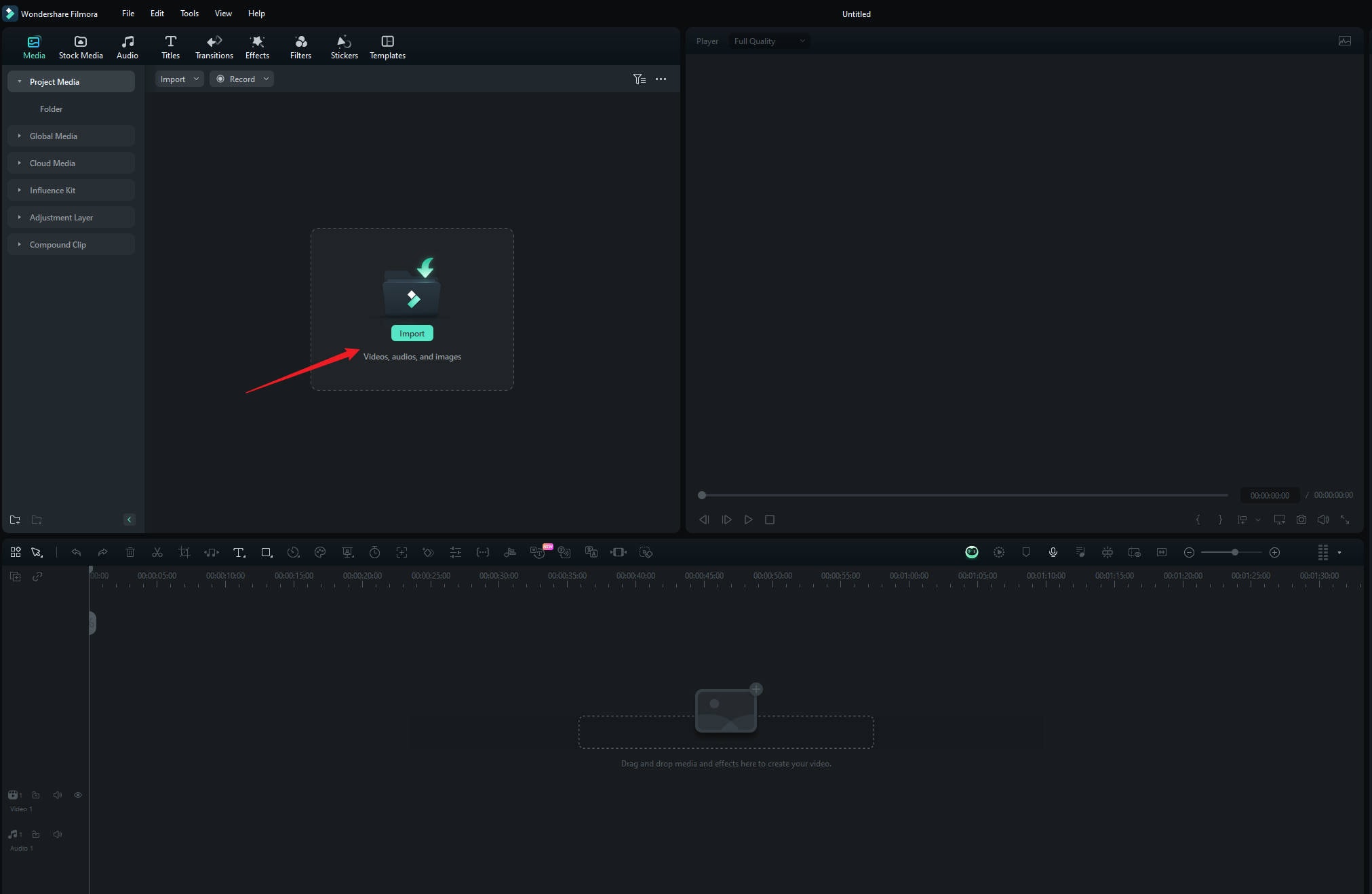
Paso 2 Habilitar la función de compresión avanzada
Después de importar el video, haga clic en "Exportar" en la esquina superior derecha. En la ventana de exportación, desplácese hacia abajo y active la función Compresión avanzada. Filmora le ofrece dos opciones sencillas para comprimir su video sin perder calidad: "Por calidad" o "Subida a YouTube".
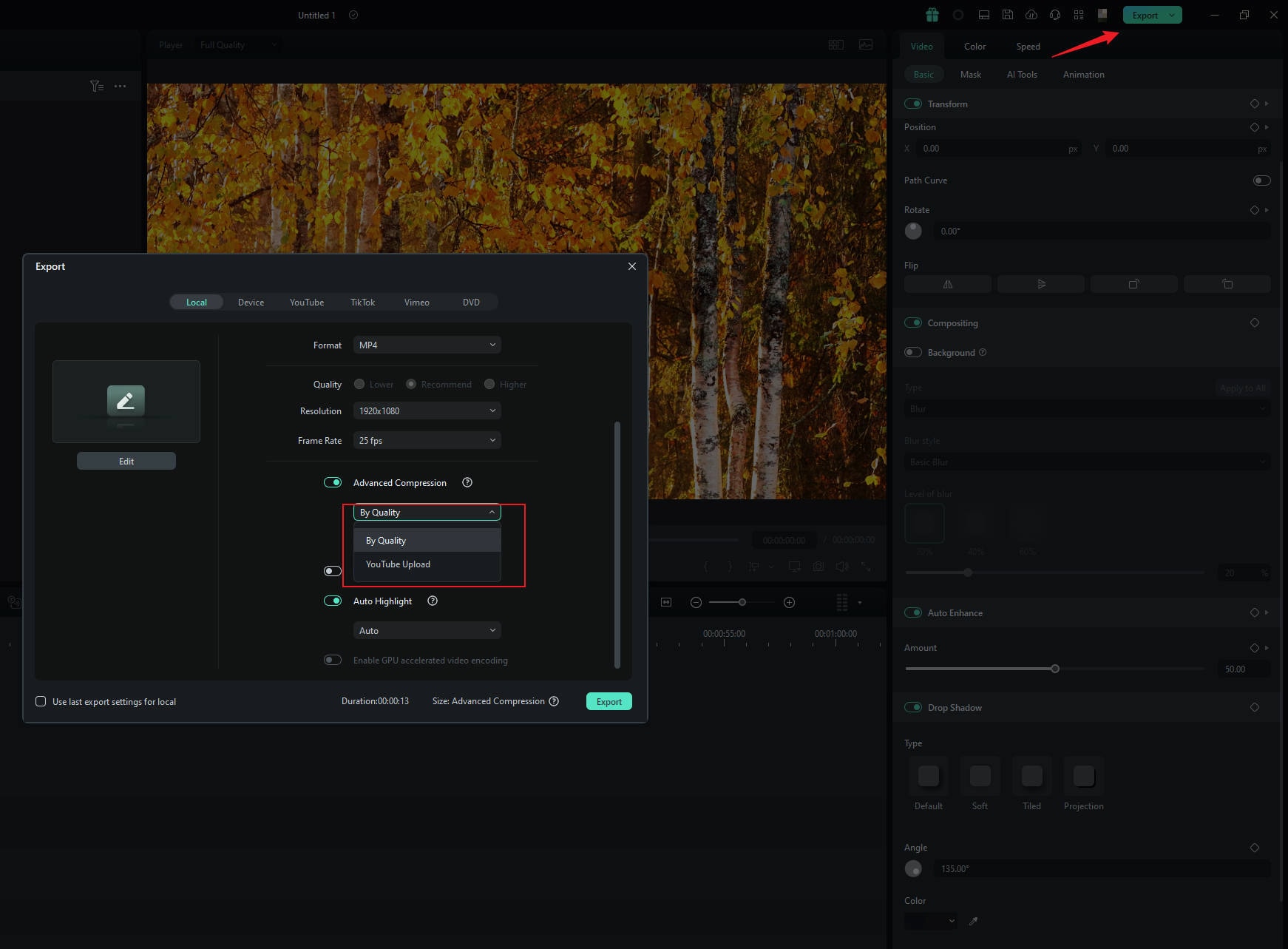
Paso 3 Comprima su video
Si elige "Por calidad", puede ajustar el nivel de compresión del 10 % al 90 %, lo que le permite controlar el equilibrio entre la calidad del video y el tamaño del archivo. De esta manera, podrá encontrar fácilmente el punto óptimo que funcione mejor para usted. Por otro lado, si selecciona "Subir a YouTube", Filmora comprimirá automáticamente su video a la tasa de bits recomendada de YouTube, lo que ayudará a evitar que se vea borroso cuando lo suba.

Paso 4 Guarde su video comprimido
Elija la opción que más le convenga y Filmora se encargará de la compresión por usted. Cuando haya terminado, simplemente haga clic en "Exportar" para guardar su video con el tamaño de archivo reducido.
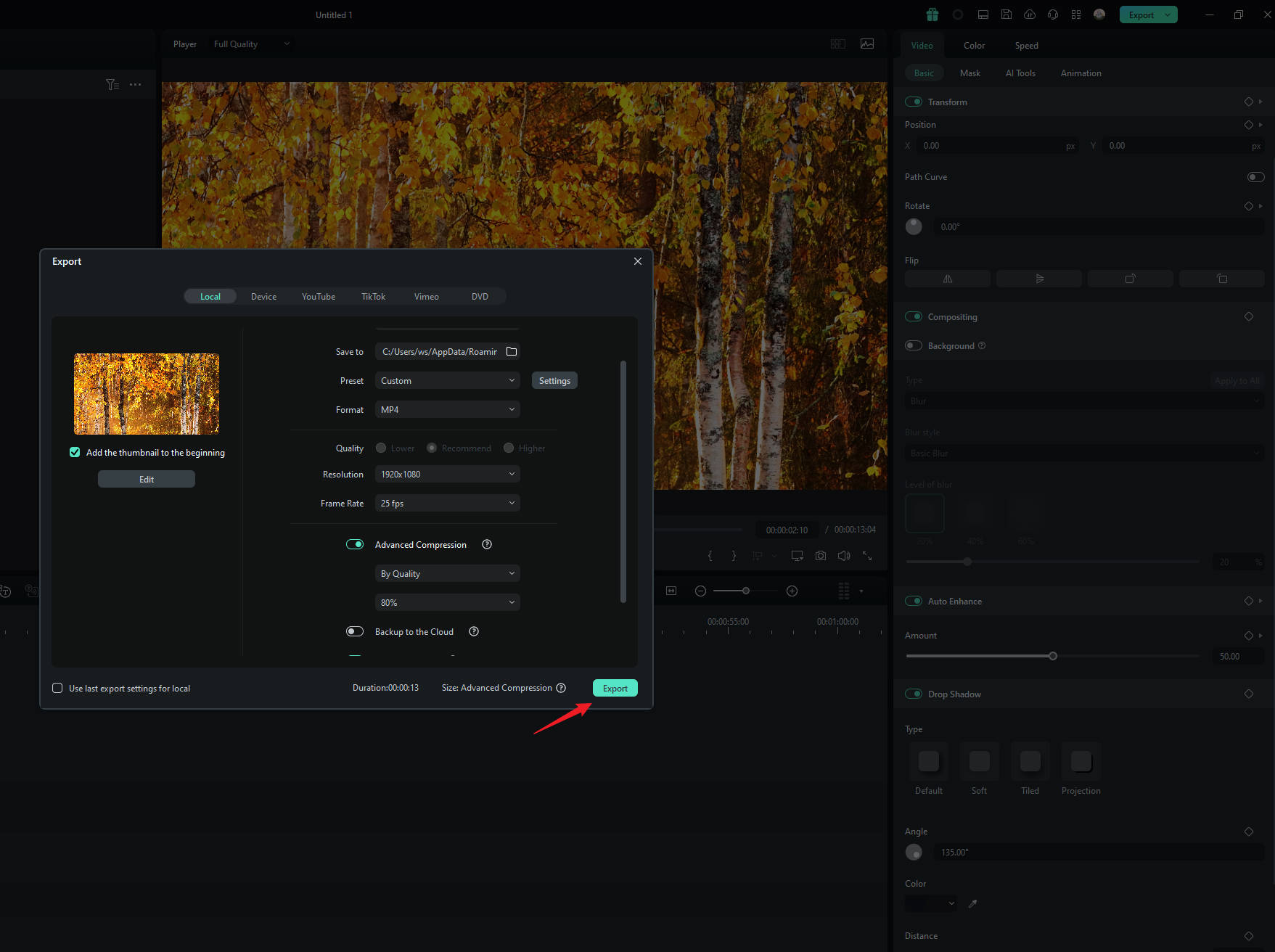
Consulte esta guía o mire el video a continuación para obtener información más detallada.
Método 2: Cambiar la relación de aspecto
Para un método más simple, puede disminuir el tamaño del archivo de video ajustando la relación de aspecto de su proyecto y cambiando la resolución del video, la velocidad de bits y la velocidad de cuadros. Después de importar su video a Filmora, haga clic en el botón Configuración (junto al icono de la cámara en la ventana de vista previa) y elija "Cambiar la relación de aspecto del proyecto".
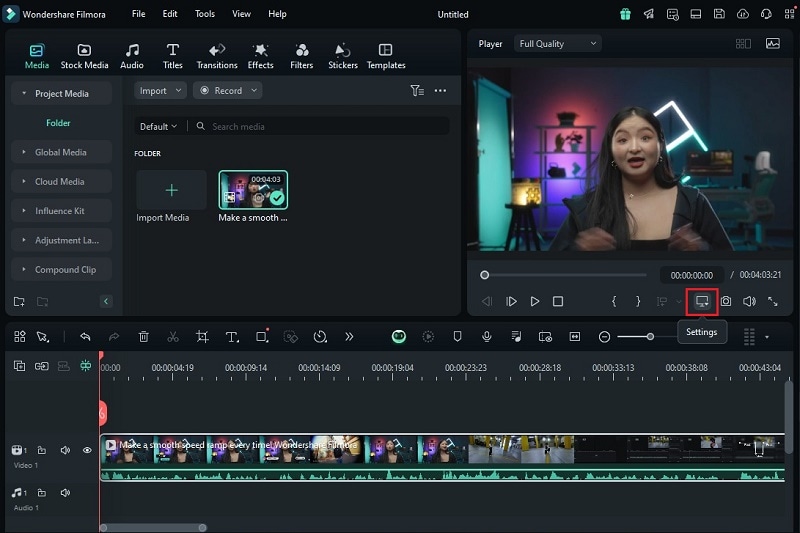
Desde allí, puede ajustar fácilmente la relación de aspecto, así como personalizar la resolución y la velocidad de cuadros para reducir aún más el tamaño del archivo. Esto le permite controlar la calidad general del video y hacerlo más adecuado para subirlo a Discord.
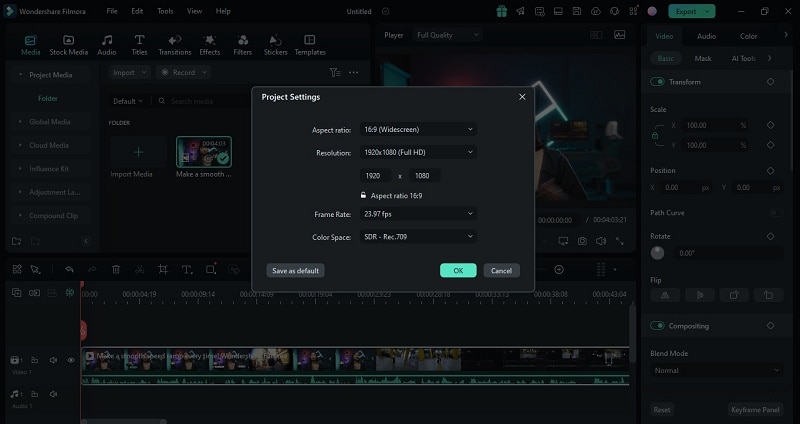
Método 3: Uso de la herramienta Recortar
Paso 1 Busque la herramienta de recorte
Otra forma de reducir el tamaño de su video es utilizando la herramienta Recortar para ajustar sus dimensiones. Simplemente haga clic derecho en su video en la línea de tiempo y elija "Recortar y hacer zoom". Esto le permite eliminar partes innecesarias, reduciendo el tamaño del archivo sin afectar el contenido principal.

Paso 2 Seleccionar la relación de aspecto
Luego, en el panel Recortar y hacer zoom, puede cambiar el tamaño del área de recorte seleccionando una de las relaciones de aspecto preestablecidas.

Paso 3 Recortar el video
Simplemente arrastre el cuadro de recorte para seleccionar el área del video que desea conservar. Esto ayuda a cambiar el tamaño de su video y reduzca el tamaño del archivo para adaptarse a los límites de Discord. Cuando esté satisfecho con la selección, haga clic en "Aplicar" para guardar los cambios.

Conclusión
Este artículo explica el límite de tamaño de carga de videos de Discord y cómo evitarlo. En el plan gratuito, está limitado a 10 MB, mientras que Discord Nitro permite archivos de hasta 500 MB. Sin embargo, no todo el mundo quiere pagar por Nitro.
Una solución sencilla es utilizar Wondershare Filmora. Su potente compresor de video reduce rápidamente el tamaño del archivo para cumplir con los límites de Discord, manteniendo al mismo tiempo una alta calidad. Admite formatos como MP4 y WebM, y funciona con cualquier tamaño de video sin restricciones.
Con funciones adicionales para cambiar el tamaño y un kit de herramientas de edición completo, Filmora es la herramienta perfecta para compartir videos en Discord, ya sea que se trate de archivos pequeños o grandes.




